win7蓝牙怎么打开 win7蓝牙的打开方法
摘要:有时候我们会遇到右下角的蓝牙标志不见了,右击“计算机”,设备管理器里压根就看不到传说中的蓝牙模块,附件里也没有蓝牙。...
有时候我们会遇到右下角的蓝牙标志不见了,右击“计算机”,设备管理器里 压根就看不到传说中的蓝牙模块,附件里也没有蓝牙。。。
这时先看看有没有安装驱动程序,可以下载一个驱动人生选择官网驱动,然后自动更新
如果蓝牙驱动正常,但双击任务栏通知区域的蓝牙图标,打开过程很慢,一直停留在下图界面。
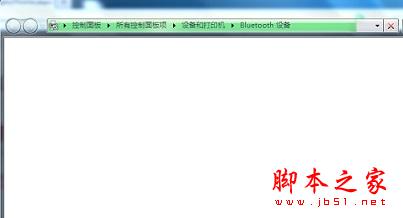
解决方法:
1.按win+R键打开运行窗口,输入services.msc,回车。
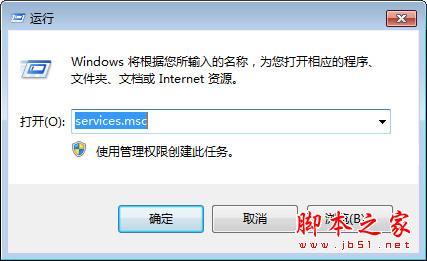
2.在弹出的服务窗口中找到Bluetooth Support Service服务,设置启动类型为自动,并启动服务,问题解决。
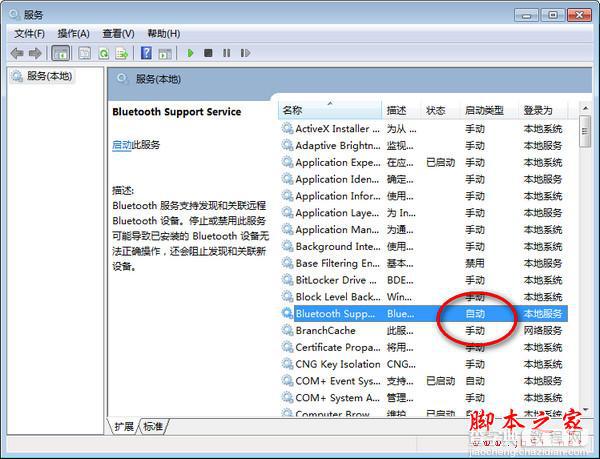
【win7蓝牙怎么打开 win7蓝牙的打开方法】相关文章:
上一篇:
电脑中感叹号怎么打?感叹号标准打法
下一篇:
windows7系统的运行框在哪里
